گاهی، Google ویژگی های جدیدی را به اندروید اضافه می کند که برای اولین بار در دستگاه های زیرمجموعه دیگر استفاده شده اند. سامسونگ سال ها پیش در اندروید، برنامه های تقسیم صفحه(معروف به چند پنجره ای) را معرفی کرد و گوگل پس از مدت ها در نسخه 7.0 Nougat آن را به اندروید اضافه کرد. پشتیبانی از عکس برداری از صفحه به صورت پیمایشی یکی از ویژگی هاییست که سالیان سال است که در دستگاه های سامسونگ، هواوی و OnePlus در دسترس است. این یکی دیگر از ویژگی هایی است کهGoogle پس از مدت ها به اندروید افزوده است.
در Android 12 beta 3، گوگل سرانجام پشتیبانی از اسکرین شات پیمایشی را به سیستم عامل اندروید اضافه کرده است.
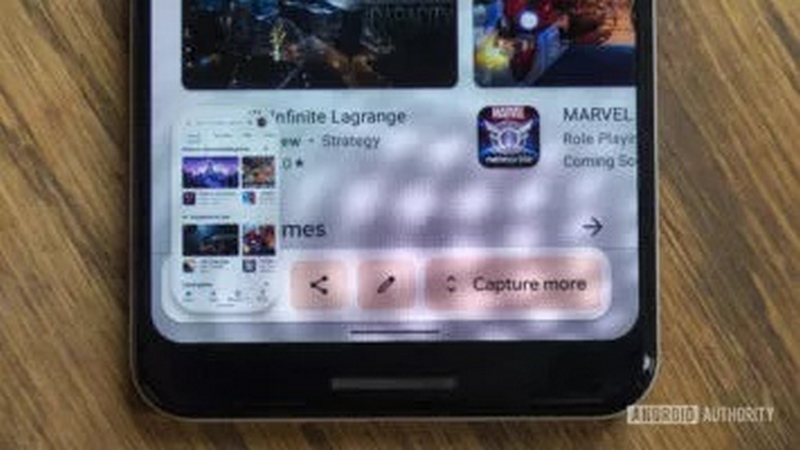
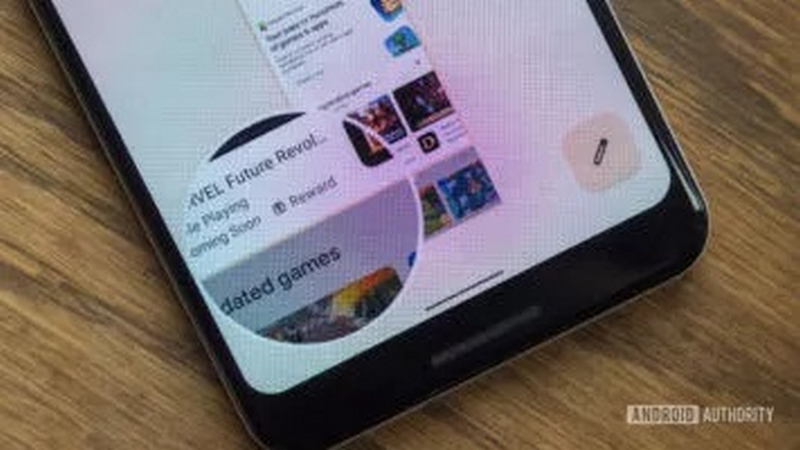
عکسبرداری از صفحه نمایش پیمایشی(scrolling screenshots) چیست؟
آیا تا به حال برایتان پیش آمده است که بخواهید از یک صفحه وب یا برنامه در حال اجرا به طور کامل عکس بگیرید، اما تلفن همراهتان فقط به شما این امکان را بدهد که از آنچه که در حال حاضر روی صفحه نمایان است، عکس بگیرید؟ اسکرین شات پیمایشی به شما این امکان را می دهد تا کل یک صفحه وب یا برنامه را ضبط کنید. برای اینکار باید از گزینه اسکرین شات عادی استفاده کرده و سپس دکمه مخصوص عکسبرداری پیمایشی را لمس کنید.
با این حال، همه ویژگی های اسکرین شات اسکرولی به یکباره عرضه نمی شود. گوگل در اندروید 12 فقط به شما این امکان را می دهد که به صورت پیمایشی از صفحه برنامه ها اسکرین شات بگیرید. و امکان این کار در وب سایت هایی که از طریق کروم به آن ها دسترسی پیدا می کنید، وجود ندارد و اتفاقا این همان چیزی است که اکثر کاربران از آن استفاده خواهند کرد و به آن نیاز دارند. به هر حال کروم مرورگر پیش فرض تلفن های Pixel است.
در زمان معرفی این ویژگی، گوگل بیان کرد که اسکرین شات پیمایشی تنها در صورتی کار می کند که برنامه شما از "UI مبتنی بر View" استاندارد استفاده کند، که اتفاقا کروم از آن استفاده نمی کند. این شرکت اضافه کرد که در حال توسعه ویژگی اسکرین شات پیمایشی است و به روزرسانی های کامل تر این ویژگی را در نسخه بتا 4 و نسخه های بعدی اندروید منتشر می کند. در حال حاضر، بیایید تا با نحوه کارکرد این ویژگی بیشتر آشنا شویم.
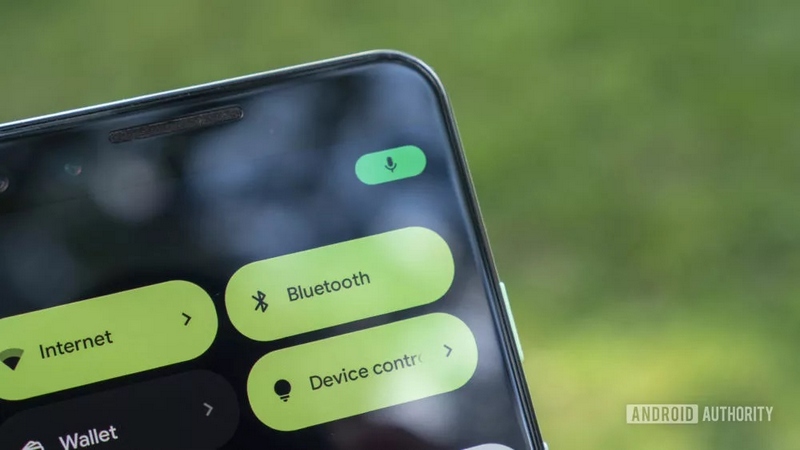
نحوه گرفتن اسکرین شات پیمایشی در اندروید 12
ثبت اسکرین شات پیمایشی در اندروید 12 بسیار آسان است. در این بخش نحوه انجام این کار آورده شده است.
- ابتدا اطمینان حاصل کنید که تلفنPixel شما از سیستم عامل اندروید12 بتا3 استفاده می کند.
- با فشردن یکباره دکمه های پاور+ کاهش صدا از صفحه عکس بگیرید.
- در این هنگام گزینه جدید "عکسبرداری بیشتر" را در پنجره بازشو موجود در تصویر مشاهده خواهید کرد. روی این دکمه ضربه بزنید. در این هنگام بر روی تلفن همراهتان صفحه جدیدی نمایش داده می شود که به شما این امکان را می دهد که به میزان دلخواه به عکسبرداری بپردازید. گزینه ذره بین برای کمک به عکسبرداری دقیق تر بر روی صفحه ظاهر می شود.
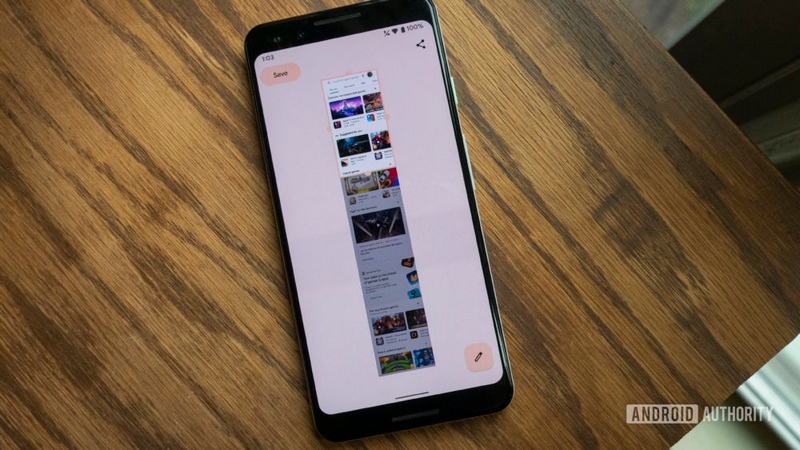
- پس از اتمام عکسبرداری، باید بر روی دکمه ذخیره ضربه بزنید تا تصویر گرفته شده از صفحه در گالری تلفن همراه ذخیره شود. با کلیک بر روی دکمه اشتراک گذاری می توانید تصویر را در برنامه دیگری به اشتراک بگذارید یا بر روی نماد مداد کوچک برای ویرایش عکس صفحه و افزودن متن یا یادداشت گذاری کلیک کنید.


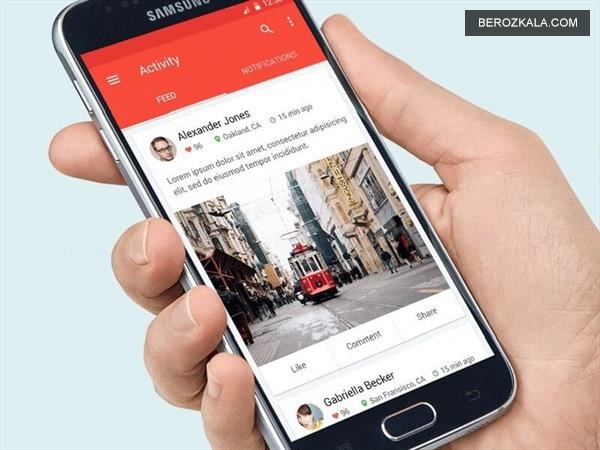









![ساعت هوشمند شیائومی دخترانه [ ویژگی ها + نکات قبل از خرید ]](https://berozkala.com/Upload/articles/6980190da6e2452b9af6fd416e914ef8.jpg)
![بهترین ساعت هوشمند سامسونگ مربعی [ بررسی 6 ویژگی برتر ]](https://berozkala.com/Upload/articles/30cbb2a2e0154a9e88472d82ef0f0884.jpg)



![ساعت هوشمند ضد آب شیائومی و سامسونگ [ورزش های آبی و استخر]](https://berozkala.com/Upload/articles/77d12338341d4687b03ee324b3810058.jpg)




















